
- Shop
- Product

- iOS-hulpmiddelen
- Android-tools
- Hulpprogramma's
- Videotools
- Gratis tools
- Apps
- Het resultaat
- Klantenservice
Apeaksoft iOS Screen Recorder ondersteunt momenteel Windows 11/10/8.1/8/7/Vista/XP (SP2 of later). Controleer dus of uw computer aan de vereisten voldoet.
Stap 1. Download het .exe-bestand van de officiële pagina en dubbelklik vervolgens om de taal te selecteren in de vervolgkeuzelijst Engels en Japans.
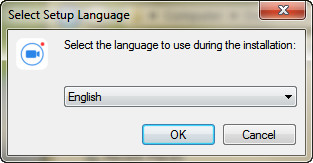
Stap 2. Klik OK > Volgende en selecteer de installatiebestemming > Volgende > Volgende > Volgende en selecteer eventueel om een snelkoppeling op het bureaublad te maken > Volgende > Install om het installatieproces te voltooien.
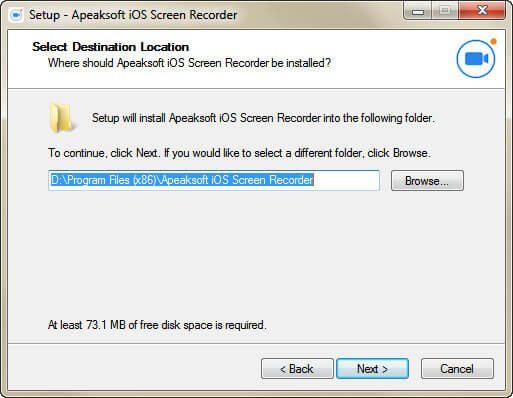
Het hele proces kan binnen 30 seconden worden gedaan.
1. Nadat u het hebt geïnstalleerd, klikt u gewoon op Finish om deze software automatisch op uw computer uit te voeren.
2. U kunt ook dubbelklikken op de snelkoppeling op het bureaublad als u eerder hebt gemaakt om het uit te voeren.
3. U kunt ook op het Windows-pictogram klikken en Apeaksoft iOS Screen Recorder in de zoekbalk typen. U vindt het pictogram en klikt erop om dit hulpprogramma te starten.

Na het starten van deze software zult u merken dat u een gratis proefperiode krijgt voor 7-dagen.
De gratis proefversie heeft enkele beperkingen in functies.
Om te genieten van de volledige functionaliteit van deze software, zou u het moeten kopen.
Hier kunt u het kopen door op de te klikken Nu Kopen Klik op de knop en ga naar de aankooppagina om het hele proces te voltooien.
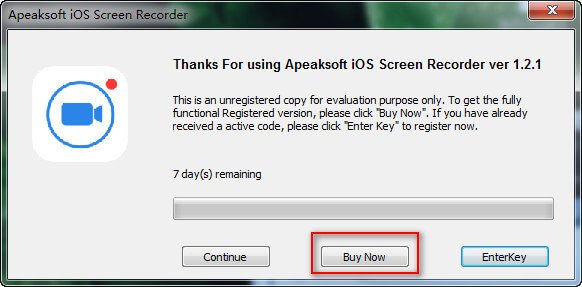
Zie niet de Nu Kopen knop? Gewoon klikken Help in het menu linksboven en selecteer Nu Kopen in de vervolgkeuzelijst.
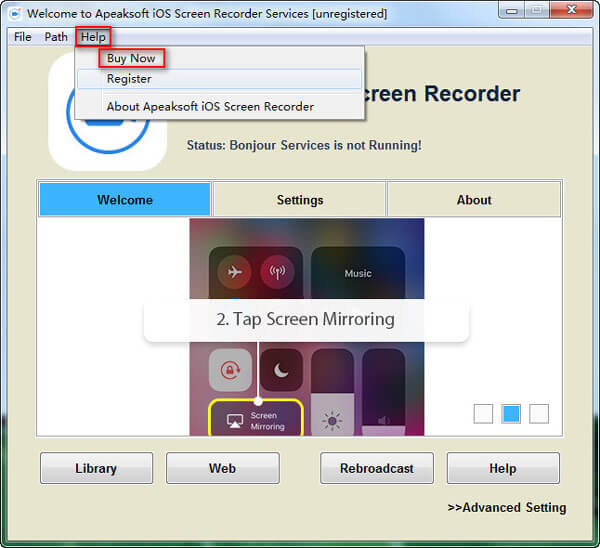
Nadat u deze software hebt aangeschaft, ontvangt u de actieve code bij het e-mailadres waarmee u het aankoopformulier invult.
Stap 1. Open dit programma op uw computer, klik in het pop-upvenster op Enter toets.
Zie je dat niet? Gewoon klikken Help in het menu linksboven en selecteer Registreren in de vervolgkeuzelijst.
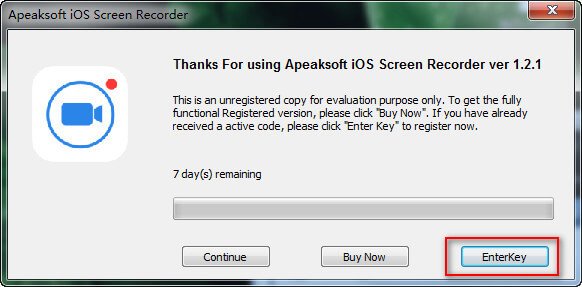
Stap 2. Kopieer en plak de actieve code die u in uw e-mailinbox hebt ontvangen in het registratievenster en klik Activeren om dit hulpmiddel te registreren.
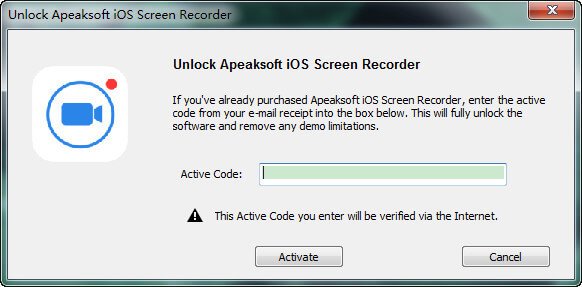
Als je vragen hebt over het gebruik van deze software, ga dan naar de Apeaksoft-ondersteuningspagina.
Apeaksoft iOS Screen Recorder is de Wi-Fi netwerk mirroring software met AirPlay of Screen Mirroring feature. Om het te gebruiken, moet u eerst uw iPhone en computer verbinden met dezelfde netwerksituatie.
• Als uw computer verbinding maakt met een Wi-Fi-netwerk, maak dan verbinding met dezelfde Wi-Fi op uw apparaat.
• Als uw computer geen verbinding maakt met het Wi-Fi-netwerk, moet u uw apparaat en de computer op hetzelfde lokale netwerk aansluiten.
Schakel vervolgens de functie AirPlay of Screen Mirroring in op uw iOS-apparaat.
Opmerking: Vergeet niet om eerst Apeaksoft iOS Screen Recorder op uw computer te starten.
◆ Voor iPhone / iPad met iOS 7, iOS 8 en iOS 9
Veeg op uw iOS-apparaat omhoog vanaf de onderkant van een willekeurig scherm om het controlecentrum te openen. Tik en schakel in AirPlay, kiezen Apeaksoft iOS Screen Recorder en inschakelen Mirroring.

◆ Voor iPhone / iPad in iOS 10
Veeg omhoog vanaf de onderrand van een scherm om het Controlecentrum te openen. Tik op AirPlay Mirroring en selecteer Apeaksoft iOS Screen Recorder om uw apparaat naar de computer te spiegelen.
◆ Voor iPhone / iPad in iOS 11
Veeg omhoog vanaf de onderrand van een scherm om het Controlecentrum te openen. Hit screen Mirroring en selecteer Apeaksoft iOS Screen Recorder om de spiegelfunctie in te schakelen.
◆ Voor iPhone/iPad met iOS 12 en hoger
Veeg omlaag vanuit de rechterbovenhoek van het scherm om het Controlecentrum te openen. Tik op screen Mirroring en selecteer Apeaksoft iOS Screen Recorder en schakel de spiegelfunctie in.

Terug naar uw computer kunt u de hoofdinterface van deze software zien. Het heeft drie tabbladen, Welkom, Instellingen en Info.
Welkom: Het toont de basisstappen om AirPlay op uw iOS-apparaat te openen en in te schakelen.
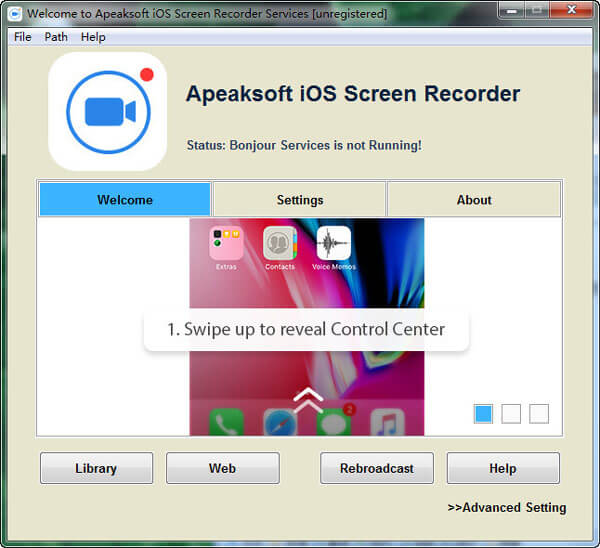
Instellingen: Hiermee kunt u de instellingen aanpassen voordat u gaat opnemen.
• Optimaliseren voor: Hiermee kunt u de opnamekwaliteit aanpassen van 1280 x 720 Normal HD, 1920 x 1080 Full HD en de pixelgrootte van het iPad/iPhone-scherm.
• AirPlay-naam: U kunt uw AirPlay-apparaat hernoemen.
• Wachtwoord: U mag het wachtwoord zelf aanmaken en voorkomen dat anderen verbinding maken met uw apparaat.
• On Connection: U kunt kiezen uit de volledig scherm-modus of Altijd bovenaan.
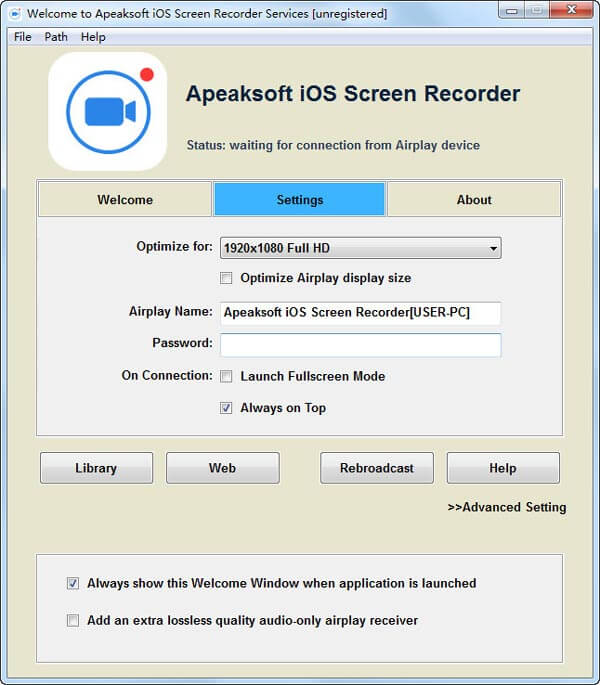
Over: U kunt de basisinformatie over deze softwareversie, webpagina en ondersteuningspagina vinden.
Bovendien kunt u op de klikken Nu Kopen en Registreren knop om het eenvoudig te kopen en te registreren.
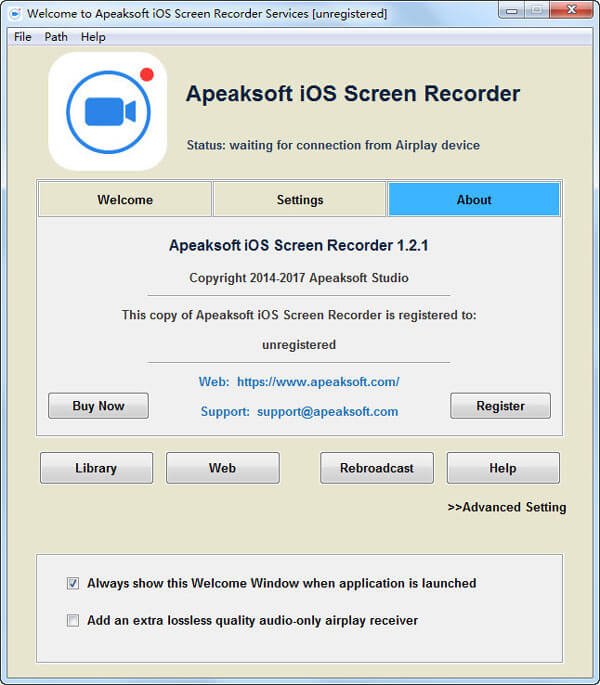
Bovendien krijgt u de mogelijkheid om de vorige opname te bezoeken door erop te klikken Bibliotheek, bezoek de productpagina via Web, zend uw inhoud opnieuw uit met Heruitzending knop, en vraag om hulp nadat u op de knop hebt geklikt Help.
De twee opties onderaan, Toon dit Welkomstvenster altijd wanneer de applicatie wordt gestarten Voeg een extra AirPlay-ontvanger met alleen verliesvrije audiokwaliteit toe, zijn ook gemakkelijk voor u beschikbaar.
Heb je alle instellingen goed gemaakt?
Gefeliciteerd, u kunt nu beginnen met streamen vanaf uw iPhone en uw iPhone-inhoud opnemen op uw computer.
Stap 1. Begin met streamen en opnemen
U kunt op de rechtercirkelknop klikken om te beginnen met het opnemen van uw iPhone op de computer.

Bovendien mag je op de opnameknop op je computer klikken om te beginnen met opnemen.
U kunt stoppen met het opnemen van uw apparaat door op de cirkelknop op uw iPhone of computer te klikken.
Tijdens het opnemen kunt u het volume aanpassen, de opname pauzeren en hervatten, de microfoon aan- en uitzetten en de grootte van het opnamevenster aanpassen.

Stap 2. Sla opname op
Tegelijkertijd leidt Apeaksoft iOS Screen Recorder u naar de map waar u het opgenomen videobestand hebt opgeslagen wanneer u op de stopknop klikt.
Hier kunt u gemakkelijk de grootte van de video-opname, de uitvoerbestemming, enz. Instellen
Dan klikken Start Export om de iPhone-opname op uw computer op te slaan als MP4.
